Учење како додати формуле у Мицрософт Ворд
Већ смо написали пуно о могућностима напредног уређивача текста МС Ворд, али је једноставно немогуће навести све оне. Програм који се првенствено фокусира на рад са текстом, уопште није ограничен на ово.
Лекција: Како направити дијаграм у Ворду
Понекад рад са документима подразумијева не само текстуални, већ и нумерички садржај. Поред графова и табела, можете додати и математичке формуле у Ворд. Захваљујући овој особини програма, можете брзо и лако извршити потребне прорачуне на прикладан и визуелан начин. Ради се о начину писања формуле у Ворду 2007 - 2016 и о томе ћемо размотрити у наставку.
Лекција: Како направити стол у Ворду
Зашто смо одредили верзију програма почев од 2007, а не од 2003? Чињеница да се уграђени алати за рад са формулама у Речи појавили су управо у верзији из 2007. године, пре него што су у програму коришћени посебни додатци, који, пак, нису били интегрисани у производ. Међутим, у програму Мицрософт Ворд 2003, такође можете креирати формуле и радити с њима. Рећи ћемо вам како то учинити у другој половини овог чланка.
Садржај
Креирање формулара
Да бисте унели формулу у Ворду, можете користити Уницоде знакове, математичке елементе аутоматске замјене, замјењујући текст с симболима. Уобичајена формула унета у програм може се аутоматски претворити у професионално формулисану формулу.
1. Да бисте додали формулу у Ворд документ, идите на картицу "Уметни" и проширите мени "Једначине" дугмета (у верзији од 2007. до 2010. ова ставка се зове "Формула" ) која се налази у групи "Симболи" .
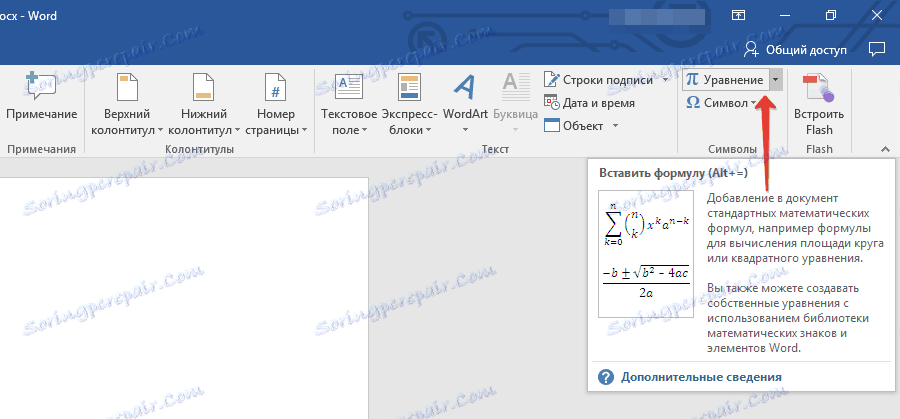
2. Изаберите "Инсерт нев екуатион" .
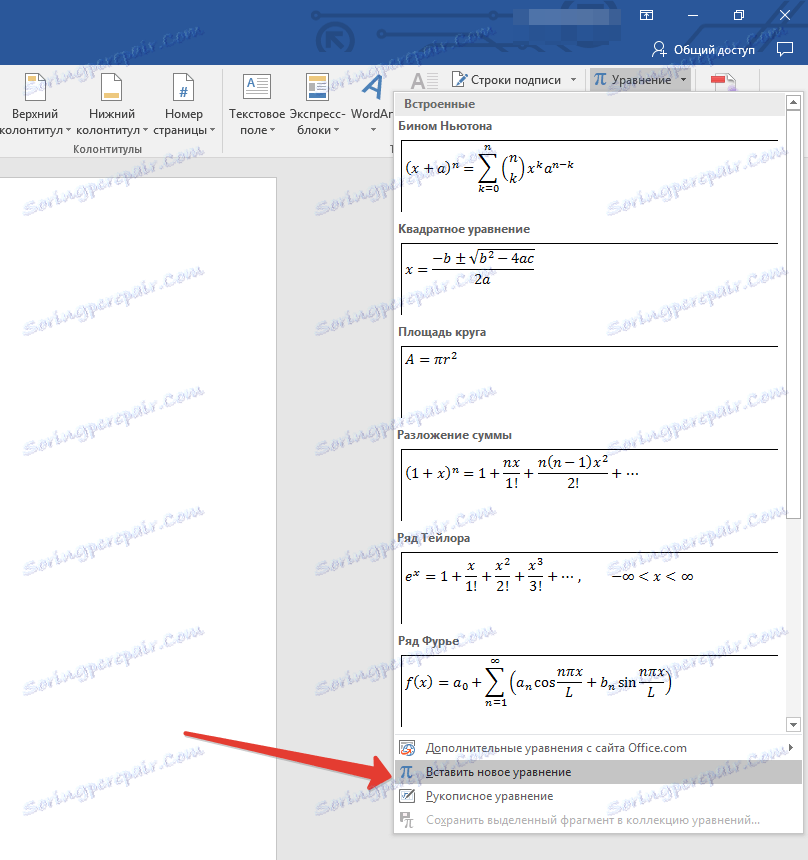
3. Ручно унесите жељене параметре и вредности или одаберите знакове и структуре на контролној табли ( Десигн таб ).
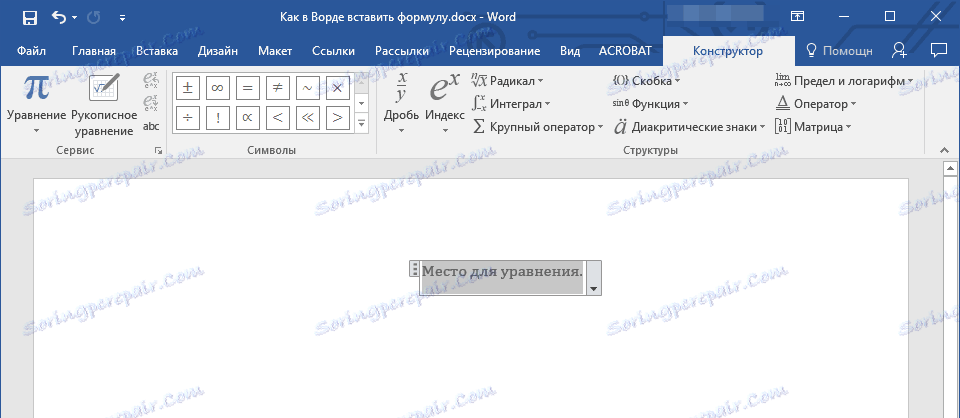
4. Поред ручног увођења формула, можете користити и оне који се налазе у арсеналу програма.
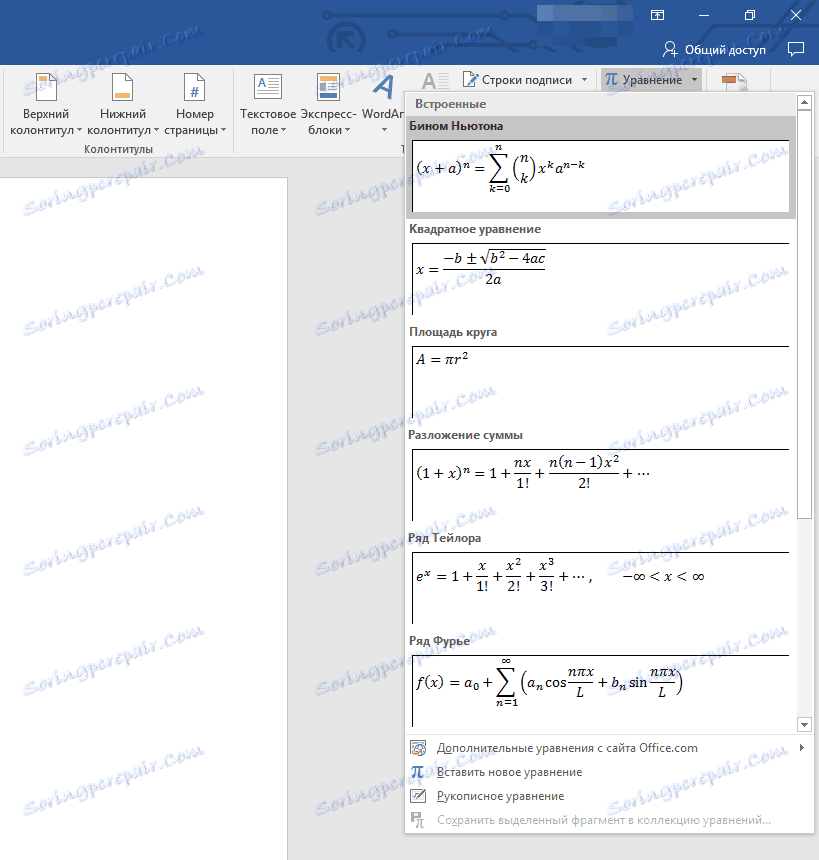
5. Поред тога, велики избор једначина и формулара са локације Мицрософт Оффице доступан је у ставци изборника "Једначина" - "Додатне једначине са сајта Оффице.цом" .
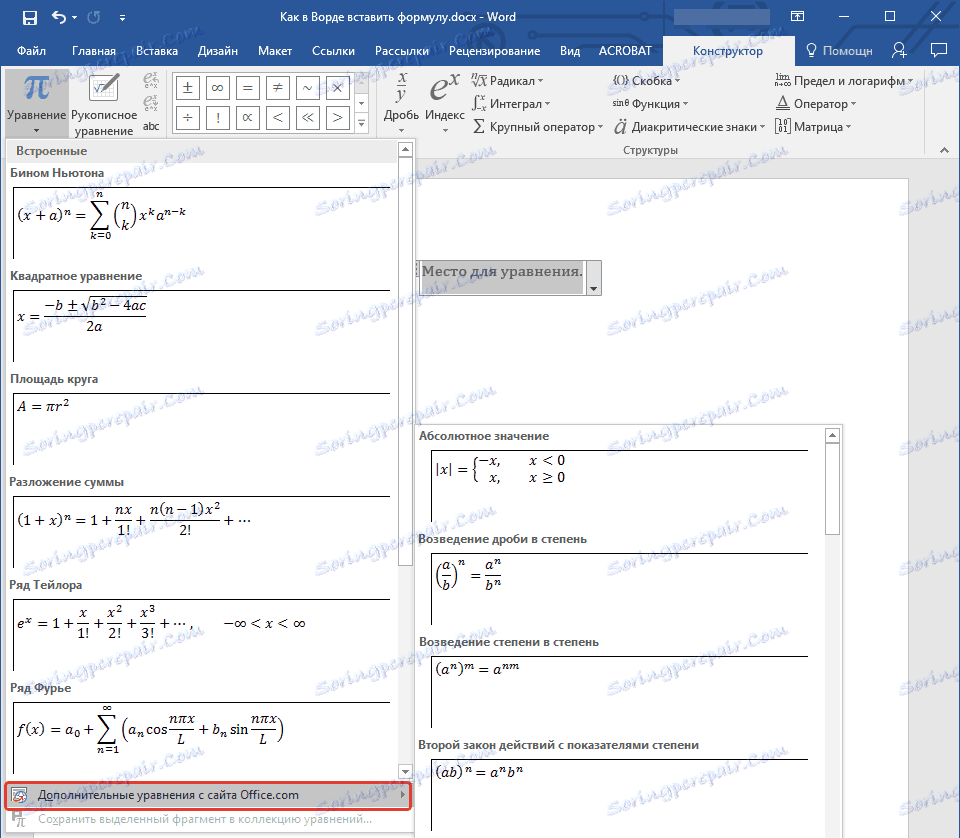
Додавање често коришћених формула или оних који су унапред форматирани
Ако се често позивате на специфичне формуле у раду са документима, биће корисно додати их на листу често коришћених.
1. Изаберите формулу коју желите додати на листу.

2. Кликните на дугме "Једначина" ( "Формуле" ) која се налази у групи "Алати" ( "Конструктор" ) и изаберите "Сачувај изабрани фрагмент у колекцију једначина (формуле)" у менију који се појављује.
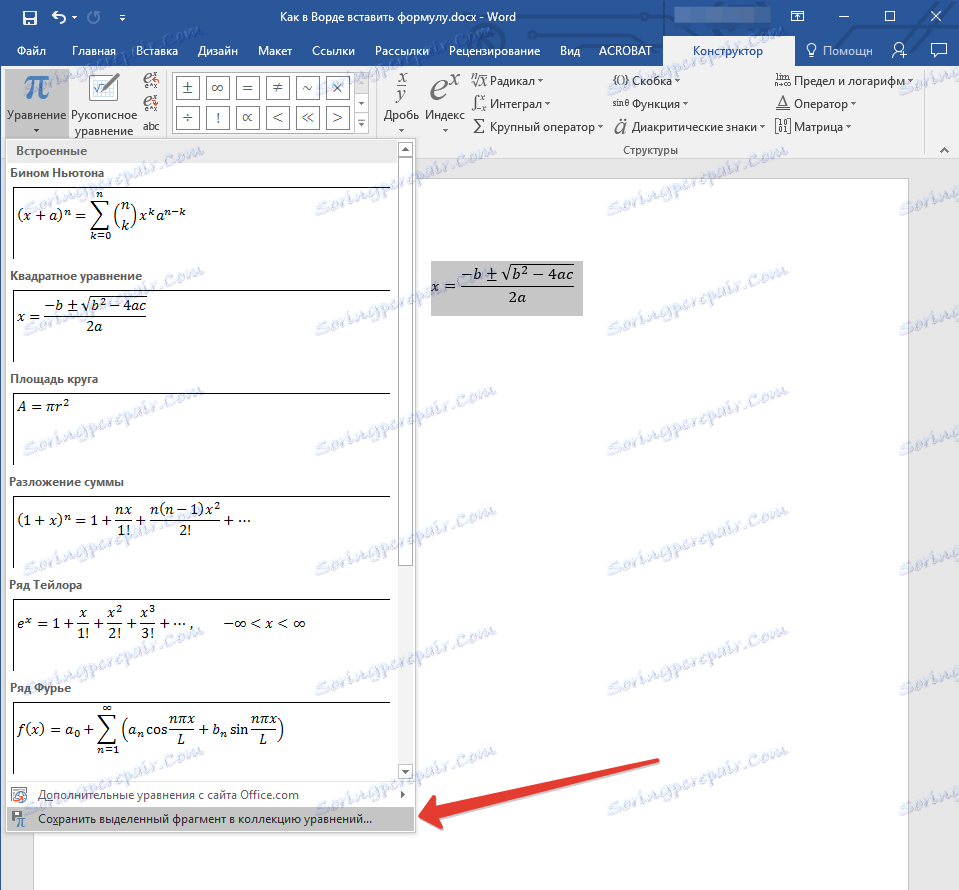
3. У дијалогу који се појави, наведите име формуле коју желите додати на листу.
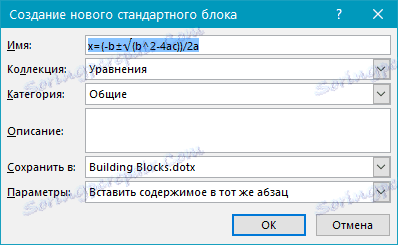
4. У ставку "Колекција" изаберите "Једначине" ( "Формуле" ).
5. Ако је потребно, наведите друге опције и кликните на "ОК".
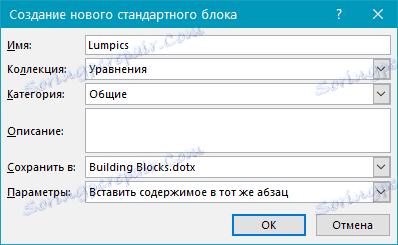
6. Формула коју сте сачували ће се појавити на Ворд брзи приступни листи, која се отвори одмах након што кликнете на дугме "Једначина" ( "Формула" ) у групи "Алати" .
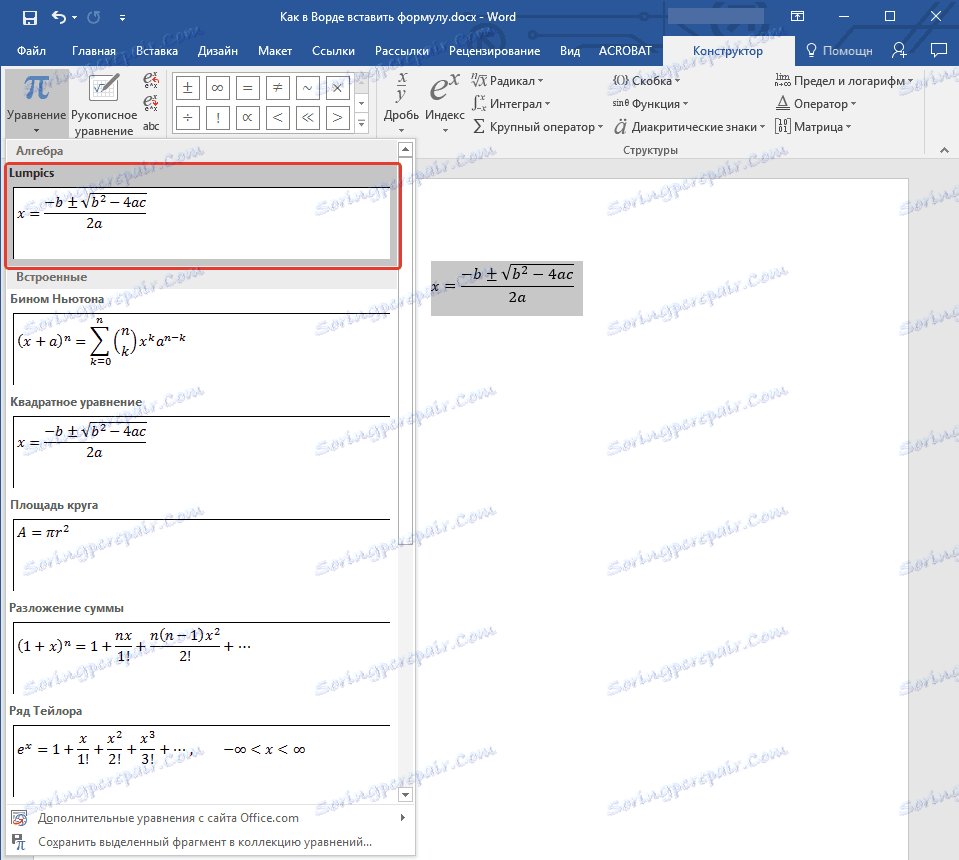
Додавање математичких формула и структура опште употребе
Да бисте у Ворд додали математичку формулу или структуру, следите ове кораке:
1. Кликните на дугме "Екуатион" ( "Формула" ), која се налази на картици "Инсерт" (група "Симболи" ) и изаберите "Убаци нову једначину (формула)" .
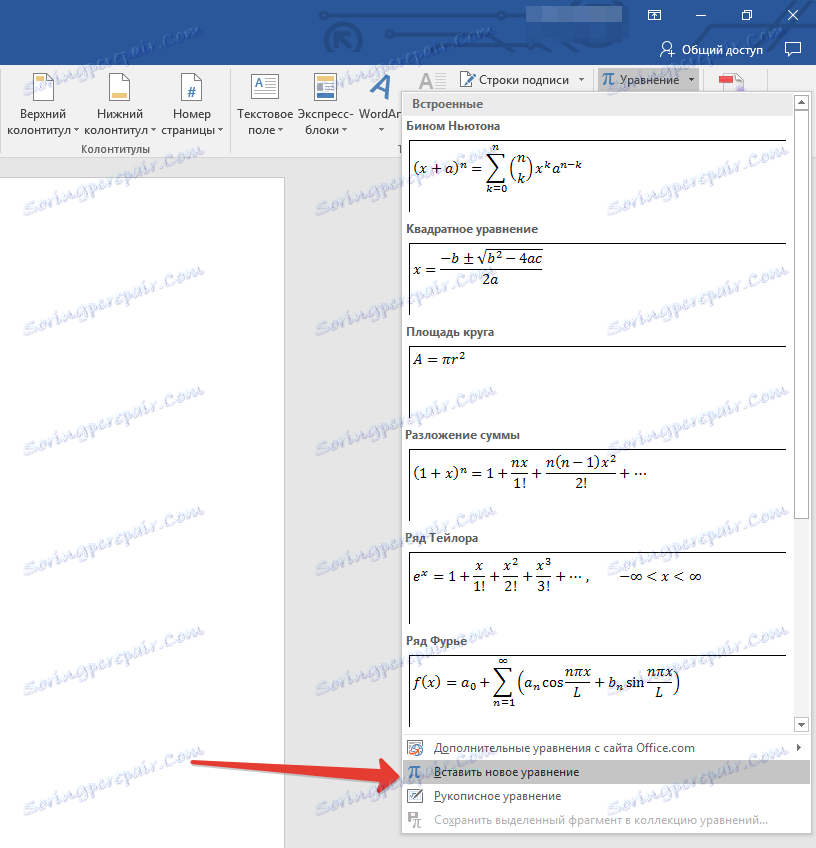
2. На картици "Конструктор" у групи "Структуре" изаберите врсту структуре (интеграл, радикал, итд.) Коју треба додати, а затим кликните на симбол структуре.

3. Ако у структури коју сте изабрали, поставите их, кликните на њих и унесите потребне бројеве (симболи).
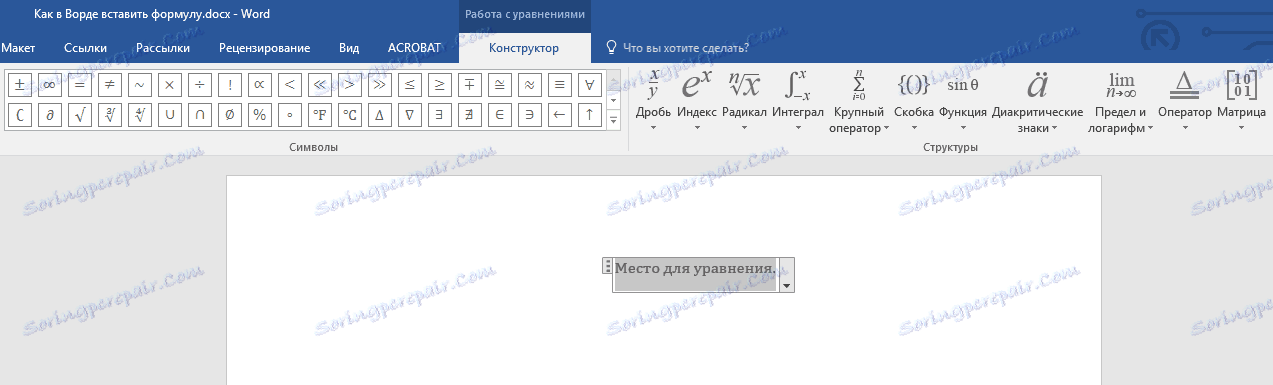
Савет: Да бисте променили додану формулу или структуру у Ворду, једноставно кликните на њега и унесите потребне нумеричке вредности или симболе.
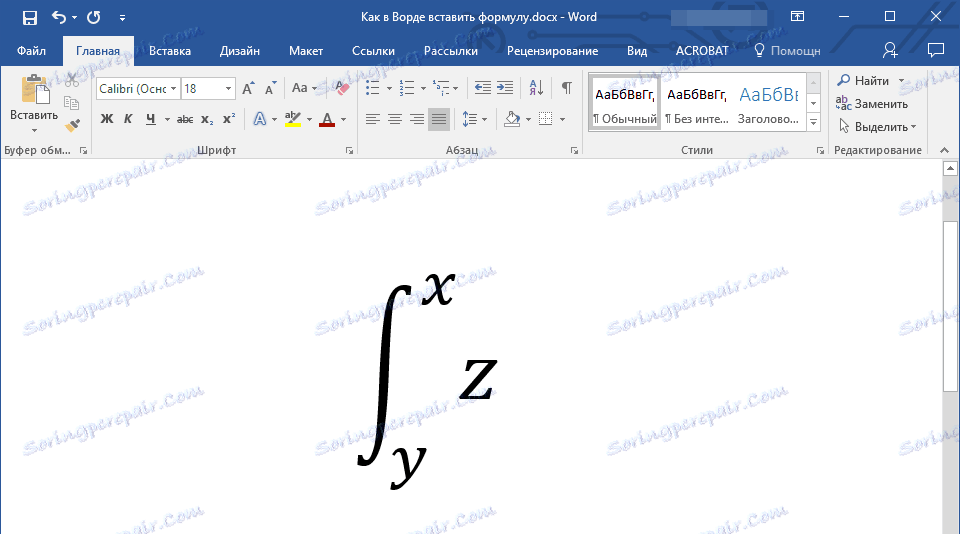
Додавање формуле у ћелију таблице
Понекад морате додати формулу директно у ћелију таблице. Ово се ради на исти начин као и било које друго место у документу (описано горе). Међутим, у неким случајевима је неопходно да се формула у табеларној ћелији не приказује, већ његов резултат. Како то учинити - прочитајте испод.
1. Изаберите празну ћелију ћелије у којој желите да одредите резултат формуле.
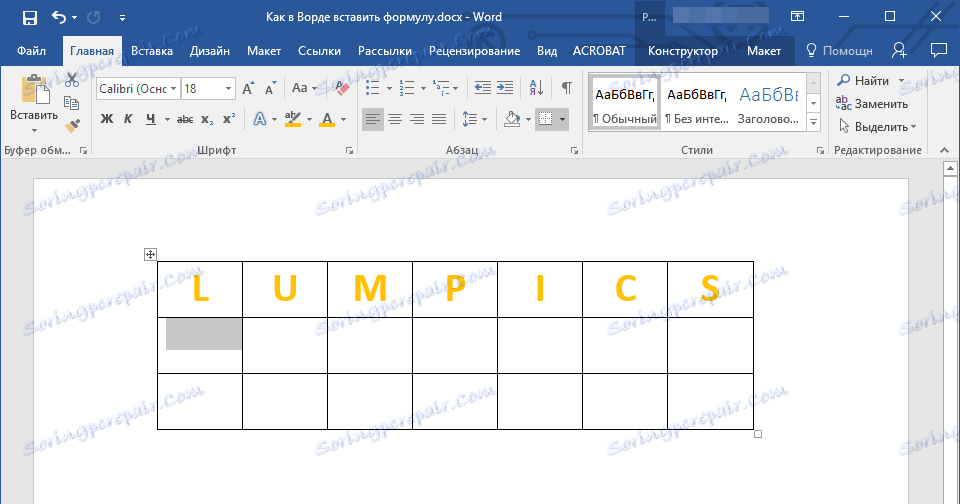
2. У делу "Рад са столовима" отворите картицу "Лаиоут" и кликните на дугме "Формула" која се налази у групи "Подаци" .
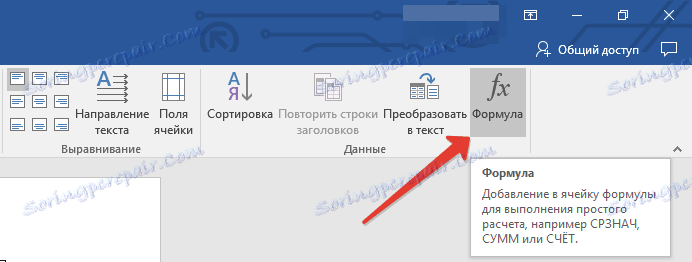
3. Унесите тражене податке у дијалошки оквир који се појави.

Напомена: Ако је потребно, можете одабрати формат броја, уметнути функцију или маркер.

4. Кликните на "ОК".
Додавање формуле у Ворд 2003
Као што је речено у првој половини чланка, у верзији уређивача текста из Мицрософта 2003 не постоје уграђене алате за креирање формулара и рад са њима. У ту сврху програм користи посебне додатке - Мицрософт Екуатион и Матх Типе. Дакле, да бисте додали формулу у Ворд 2003, урадите следеће:
1. Кликните на картицу "Инсерт" и изаберите "Објецт" .
2. У дијалогу који се појављује пред вама, изаберите Мицрософт Екуатион 3.0 и кликните на "ОК".
3. Пре него што буде мали прозор "Формула" из које можете да изаберете знакове и користите их да бисте креирали формуле било које сложености.
4. Да бисте изашли из режима формуле, једноставно кликните на леви тастер миша на празном простору на листу.
То је све, јер сада знате како написати формуле у Ворд 2003, 2007, 2010-2016, знате како их модификовати и допунити. Желимо вам само позитиван резултат у вашем раду и обуци.